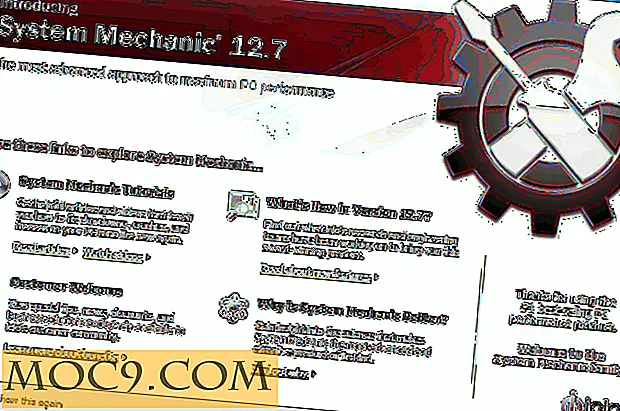9 skäl till att din Windows-dator fryser
Att behöva hantera en oansvarig Windows-dator kan vara irriterande och stressande. Att hitta orsakerna till att din Windows 10-dator fryser kan också vara tidskrävande.
Det finns också en bra chans att du kanske behöver prova några metoder tills du kommer över den som fungerar för dig. Följande orsaker är de vanligaste som du kommer att stöta på, och vad du kan göra för att förhindra dem i framtiden är också listad.
1. Du använder olika antivirus eller dålig kvalitet
Ett antivirus använder en stor del av systemets minne för att utföra systemskanningar och andra uppgifter, så du kan föreställa dig vad som har två antiviror kommer att göra, eller hur? Inte bara kan två antivirusprogram låta din dator frysa, men det kan också orsaka att datorn släpper också. Gör lite forskning om det behövs och välj det bästa för dig.

Att använda flera antivirala medel hjälper inte till att skydda din dator bättre. Om du är orolig att en infekterad fil kringgår ditt antivirusprogram, kan du använda en webbapp som heter Virus Total som kommer att skanna dessa filer för dig utan att behöva ladda ner något.
2. Korrupta drivrutiner
Drivrutiner används alltid av datorn för att kommunicera med andra hårdvaruenheter och operativsystemet. Det är ingen överraskning att de orsakar problem från tid till annan.
För att förhindra att datorn fryser och andra problem, se till att de alltid uppdateras. Det finns olika program som kan hjälpa dig att kontrollera felaktiga drivrutiner och uppdatera dem för dig.
3. Du har för många program öppna
Varje program i din dator behöver intern och hårdvara resurser att fungera. Om du kör för många program samtidigt, kommer dina hårdvara resurser, till exempel CPU-ström och minne, att användas ganska snabbt, och datorn börjar börja laga eller frysa. För att förhindra att datorn fryser, försök bara använda de appar som du behöver vid det exakta ögonblicket. Alternativt kan du uppgradera din dator (CPU och / eller minne).
4. Din dator upplever överflödig värme

Överflödig värme är en annan anledning till att din dator fryser. Har din dator ett ovanligt ljud vid uppstart eller ett högt ljudande ljud? I så fall är det tecken på att datorn är överhettad. Sommarvärmen hjälper inte alls, och det är därför att hålla datorn borta från direkt solljus och ha en bra fläkt är ett måste.
5. Inte tillräckligt med RAM
Om du sätter din dator igenom mer än vad den kan stödja, är frysning oundviklig. Om möjligt, köpa en dator med en mängd RAM tillräckligt bra för att stödja vad som helst du behöver. Försök att få minst 8 GB RAM för din dator.
Om CPU eller moderkortet inte fungerar korrekt kan du försöka installera om Windows eller uppgradera datorns RAM.
6. Ändra BIOS-inställningar
Bland annat problem som ändrar BIOS kan orsaka frysning är bland dem. Genom att försöka överklocka din systemprocessor eller RAM kan du lätt sluta med stabilitetsproblem. Försök att undvika eventuella ändringar (om du inte redan har gjort det), och du kommer att minska sannolikheten för din datorfrysning.
Återställning av BIOS till standard kan fixa ditt frysproblem. Du kan göra detta genom att ta bort CMOS och efter några minuter byta ut det. Glöm inte att även hålla ditt BIOS-firmware uppdaterat för att förhindra framtida problem.
7. Felaktiga externa enheter

Har din dator en tendens att frysa när du har anslutit en enhet? Om så är fallet kan den felaktiga enheten vara synder till varför datorn stängs av och fryser sedan. Prova att ansluta en enhet åt gången för att försöka hitta vilken av dina enheter som är orsaken. Uppdatering av USB-drivrutinerna är också en bra idé.
8. Appar med buggar
Tyvärr kommer du att stöta på förlängningar eller appar som är dåligt skrivna. Kan du komma ihåg den senaste appen eller tillägget du installerade? Om så är fallet försöker du ta bort den appen eller tillägget och se om problemet fortsätter. Om du inte kommer ihåg, gör lite rengöring och eliminera de som du inte använder längre.
9. Malware
Malware kan orsaka alla möjliga problem, och frysning är en möjlighet. Du kan enkelt förhindra skadlig kod genom att ha ett bra och pålitligt antivirusprogram som ESET eller BitDefender. Kör en komplett skanning för att se om skadlig kod på något sätt lyckats infektera din dator.
Slutsats
Det finns flera orsaker till varför din dator fryser, men med en tid kommer du att kunna identifiera orsaken med den här användbara listan. Du kan ta din dator in för service, men ge dessa alternativ ett försök först. Vad gör du när din dator fryser? Dela dina tekniker med oss i kommentarerna.